
Google Chrome vám umožňuje ukládat informace o kreditních kartách pro rychlou a snadnou platbu při nákupu něco online. Pokud ale tuto funkci automatického vyplňování nikdy nepoužíváte a chcete, aby Chrome přestal nabízet ukládání vašich dat, můžete ji vypnout následujícím způsobem.
Jak zajistit, aby Chrome přestal nabízet ukládání údajů o kreditní kartě
První věcí, kterou chcete udělat, je spustit Chrome, kliknout na ikonu nabídky a poté kliknout na „Nastavení“. Případně můžete zadat
chrome: // nastavení /
do Omniboxu a jít přímo tam.

Posuňte se dolů, dokud neuvidíte záhlaví Automatického vyplňování, a klikněte na „Platební metody“.
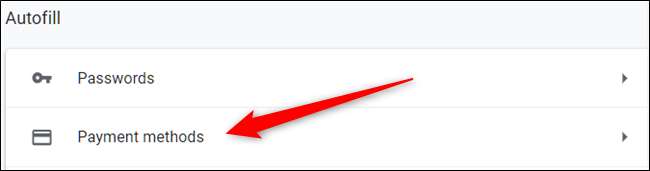
Odpojte přepínač vedle možnosti „Uložit a vyplnit platební metody“.
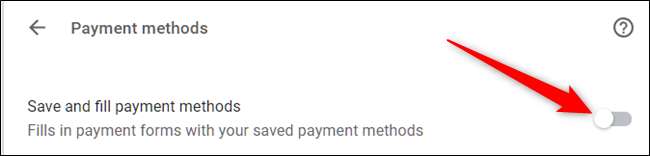
Pokročilá omezení automatického vyplňování
V této další části se chystáme do části Chromu, o které jste možná nevěděli: příznaky Chromu. Často se jedná o experimentální funkce, které vám umožní vyzkoušet věci, které jsou aktuálně ve vývoji pro Chrome.
Než začnete klikat a vylepšovat své malé srdce, nezapomeňte, že většina z těchto funkcí nejsou hotové . Jsou tam většinou, ale ne úplně. Výsledkem je, že tyto příznaky mohou způsobit nestabilitu vašeho prohlížeče nebo počítače - a čím více příznaků vyladíte, tím vyšší je pravděpodobnost, že k tomu dojde. Samozřejmě se vás nesnažíme vyděsit zkoušením věcí, ale měli byste mít svá očekávání pod kontrolou.
Google může také kdykoli odstranit kterýkoli z těchto příznaků, takže pokud funkce náhle zmizí, mohla být potenciálně zrušena. Nestává se to příliš často, ale někdy se to stává.
Pokud vás tato experimentální funkce stále zajímá, otevřete novou kartu a do Omniboxu zadejte následující:
chrome: // příznakyJakmile se adresa otevře, do vyhledávacího pole zadejte „Kreditní karta“.

Přejděte dolů, dokud se nezobrazí „Experiment s ablací automatického vyplňování kreditní karty.“ Klikněte na rozevírací pole a vyberte možnost Povoleno.

Je-li tato možnost povolena, návrhy automatického vyplňování kreditních karet se již nebudou zobrazovat při přístupu k platebním polím a formulářům.
Dále se ujistěte, že již žádná okna nevyskakují a nenabízejí uložení vašich informací. Podívejme se na několik dalších příznaků, které můžete deaktivovat.
Do vyhledávacího pole výše zadejte „Google Payments“ a z rozbalovací nabídky vyberte „Zakázat“ pro tyto dva příznaky:
- „Zaškrtávací políčko pro ukládání karet Google Payments“
- „Povolit nabízení nahrávání automaticky vyplněných kreditních karet“
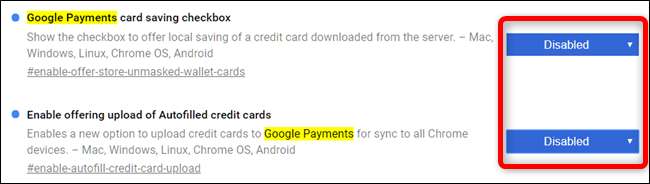
Tyto změny se projeví při příštím restartování Chromu.
Jak zastavit synchronizaci informací o kreditní kartě
Abychom zabránili synchronizaci všech těchto informací s jakýmkoli zařízením připojeným prostřednictvím vašeho účtu Google, vypneme synchronizaci platebních metod v Chromu.
Klikněte na svůj profilový obrázek a poté na „Synchronizovat do“. Můžete také psát
chrome: // nastavení / lidé
do Omniboxu a stiskněte Enter.

Pod nadpisem Lidé kliknutím na „Synchronizovat“ otevřete úplný seznam všeho synchronizovaného s vaším účtem Google.
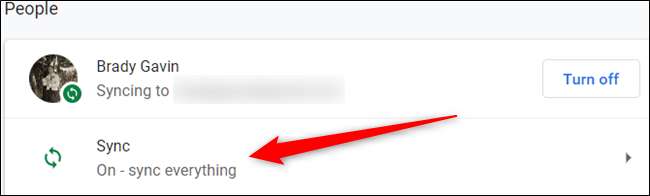
Na další obrazovce je níže uvedeno vše, co se uloží do vašeho účtu a synchronizuje se všemi vašimi zařízeními. Ve výchozím nastavení je povolena možnost „Synchronizovat vše“. Chcete-li ručně přepínat, jaké informace se mají do Chromu synchronizovat, musíte nejprve vypnout „Synchronizovat vše“ a poté deaktivovat „Platební metody a adresy pomocí Google Pay“ přepnutím přepínače.
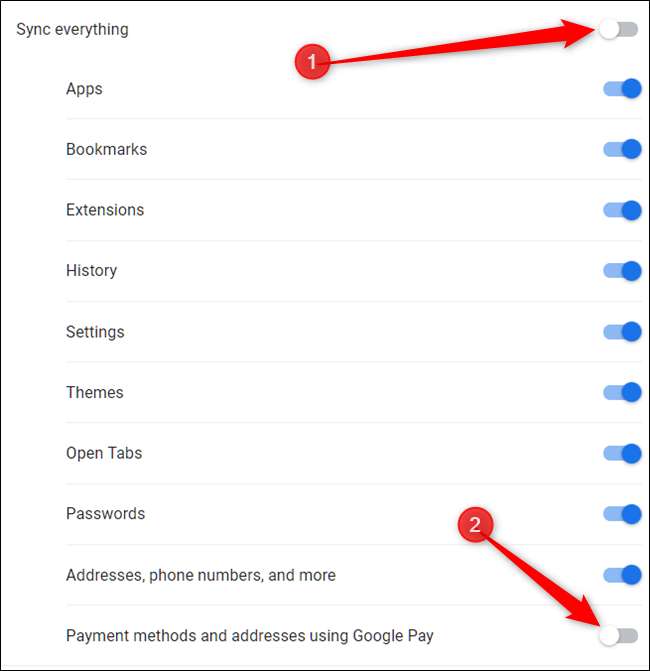
Jak odstranit informace o kreditní kartě
Pokud již máte uložené kreditní karty, které byste chtěli vyloučit, začněte odstraněním každé položky ze seznamu níže. Klikněte na tři tečky a poté na „Odebrat“.
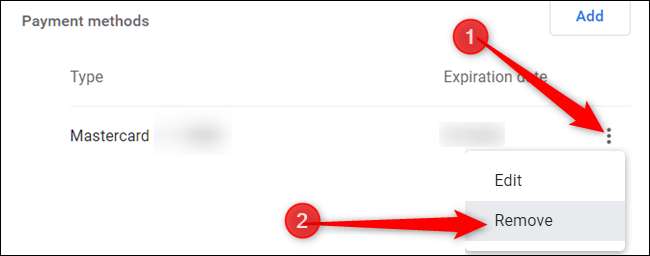
Po smazání této karty jste o krok blíže k vymazání všech platebních metod z paměti Google.
Pokud jste zapnuli synchronizaci platebních metod v Chromu a kupujete něco online, Chrome se vás možná zeptal, zda chcete do své Google Pay uložit kreditní kartu. Pokud jste souhlasili, vaše karta mohla být uložena ve službě Google Pay. Zde je postup, jak jej také odstranit ze služby Google Pay.
Přejděte na Google Pay a vlevo klikněte na nabídku hamburgerů a poté klikněte na „Platební metody“.
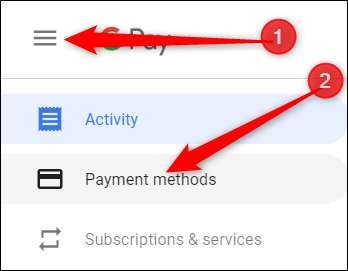
Na další stránce vyhledejte platební metodu, kterou chcete vyloučit, a klikněte na „Odebrat“.
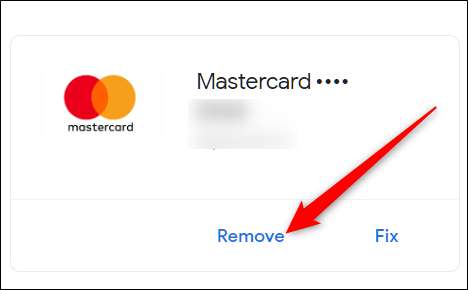
Otevře se okno s varováním, že po smazání již nebudete moci používat tuto platební metodu, aniž byste ji znovu přidali. Klikněte na „Odebrat“.
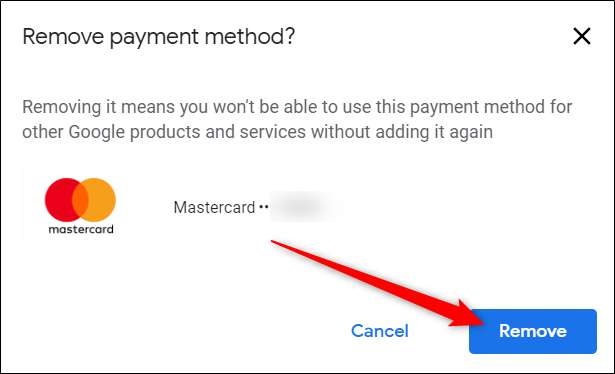
A je to. Kdykoli nyní vyplníte formulář obsahující údaje o kreditní kartě, Chrome vás nebude žádat, abyste tyto osobní údaje uložili pro budoucí použití při vyplňování platebních údajů.







